如何在 WordPress 中創建歡迎門(逐步)
已發表: 2023-06-02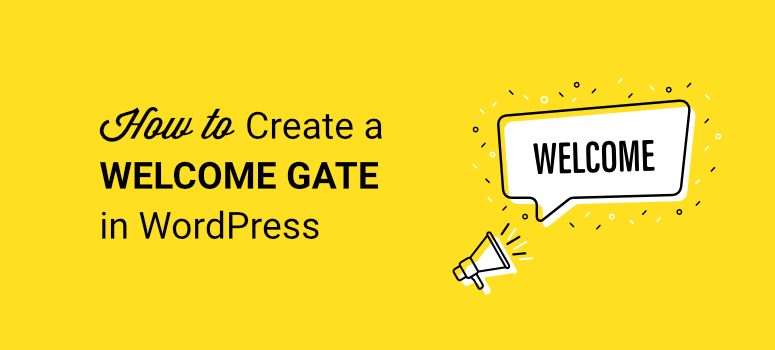
您想在您的網站上創建一個歡迎門嗎?
傳統的歡迎門將用戶重定向到新頁面,這不利於 SEO 和用戶體驗。
我們將向您展示如何在您的網站上創建一個全屏墊,訪問者可以與之互動或直接退出。 這些活動可以幫助增加您的電子郵件列表、促進銷售並提高您網站上的參與度。
在本教程中,您將學習如何在 10 分鐘內為您的網站創建全屏歡迎門。
輕鬆向您的站點添加歡迎門
如果你想從人群中脫穎而出,你會想要創建一個絕對令人驚嘆的歡迎門。 您還希望能夠自定義它並選擇如何在您的網站上顯示廣告系列。
在本教程中,我們將向您展示如何在不到 10 分鐘的時間內創建這樣一個漂亮的廣告系列:
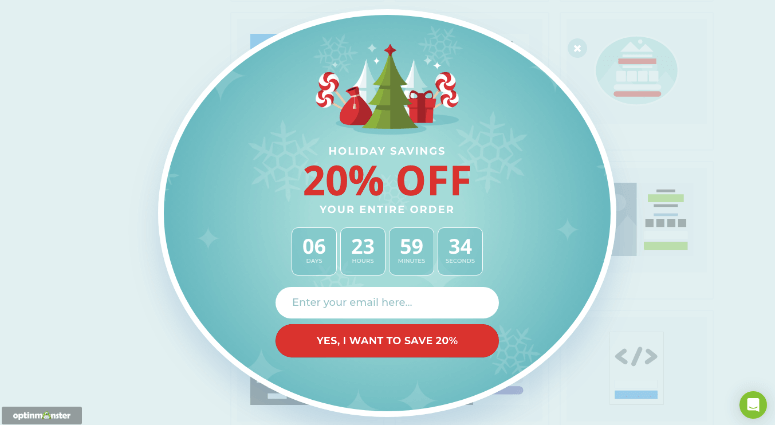
在這個漂亮的設計背後是只向新訪客展示活動的目標規則。 如果一個人已經看過或參與過該活動,他們將永遠不會再看到它。 我們甚至會向您展示如何僅在特定日期、時間和特定位置顯示它。
要創建這樣一個強大的歡迎門,我們將使用 OptinMonster。
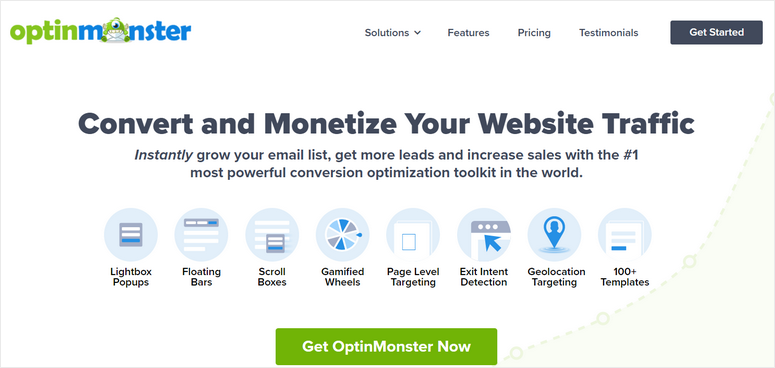
我們使用 OptinMonster 來運行我們自己的活動,它非常易於使用。 有漂亮的模板可供選擇,還有一個可視化編輯器可以進行您需要的所有更改。 您永遠不必使用任何編碼,即使您是初學者,也可以立即學會如何使用它。
除此之外,OptinMonster 還帶有強大的定位規則,可以只向新訪客或老訪客展示您的活動。 您甚至可以選擇按位置、設備、日期/時間等顯示您的歡迎墊。
這使您可以創建季節性活動、本地化優惠等等。
我們喜歡的是 OptinMonster 構建器中的轉換優化元素,例如倒數計時器、內聯表單、內容儲物櫃等等。
在此處了解有關 OptinMonster 的更多信息。 如果您希望創建一個啟動頁面,您可能希望查看本教程,了解如何為您的 WordPress 網站創建一個令人驚嘆的啟動頁面。
現在讓我們開始這裡的教程。 以下是我們將遵循的步驟:
- 將 OptinMonster 連接到您的站點
- 創建全屏歡迎門
- 自定義您的歡迎門活動
- 瞄准你的觀眾
- 連接您的電子郵件服務
- 發布歡迎門
第 1 步:將 OptinMonster 連接到您的站點
首先,註冊 OptinMonster,然後在您的 WordPress 儀表板中安裝 OptinMonster 插件。
激活插件後,它將啟動設置嚮導。 按照屏幕上的說明將插件連接到您的 OptinMonster 帳戶。
您還可以在OptinMonster » 設置選項卡下連接您的帳戶。
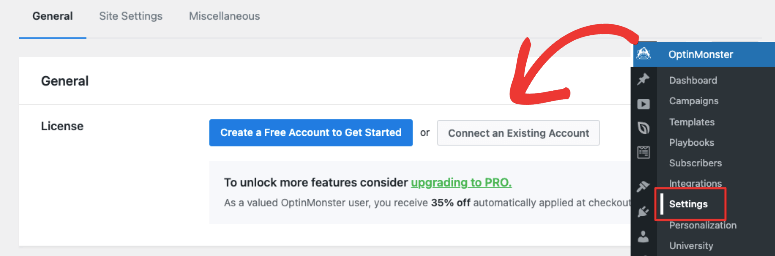
這將彈出一個彈出窗口,將 OptinMonster 連接到 WordPress。
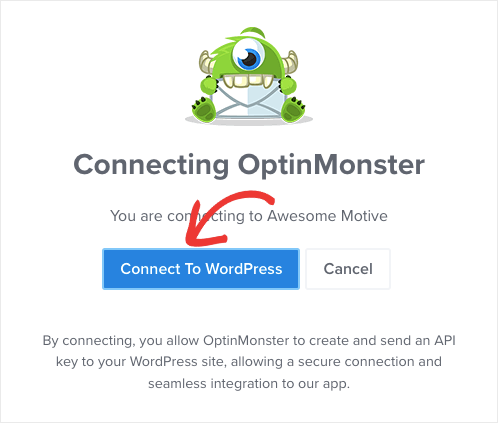
如果您在另一個選項卡中登錄到您的 OptinMonster 帳戶,該插件將自動檢測您的帳戶並連接它。 不需要更多了。 您會看到一條消息,表明您的帳戶已連接。
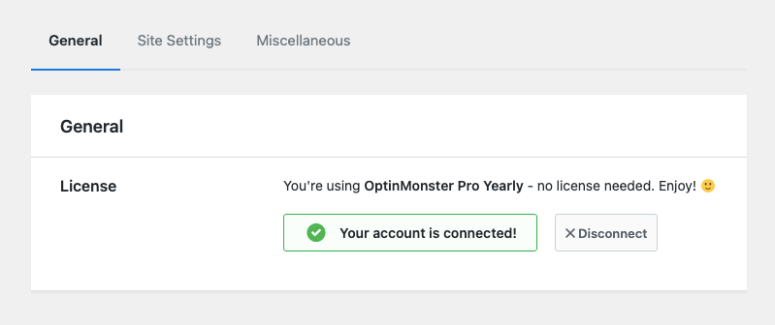
現在您已準備好創建全屏廣告系列。
第 2 步:創建全屏歡迎門
您可以在您的 OptinMonster 帳戶中或就在您的 WordPress 儀表板中創建活動。 我們將向您展示如何從您的 OptinMonster 帳戶開始,因為這將使您可以根據需要創建盡可能多的活動並將它們連接到不同的網站。
在您的帳戶中,選擇“創建新廣告系列”按鈕。
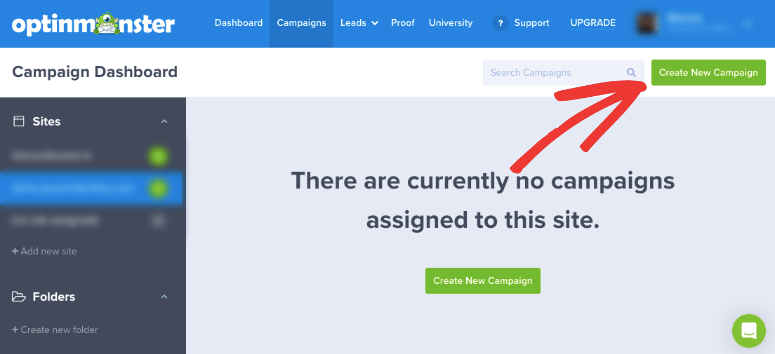
這將打開一個彈出窗口,您可以在其中選擇劇本、模板或畫布以從頭開始。 讓我們開始使用模板創建活動。
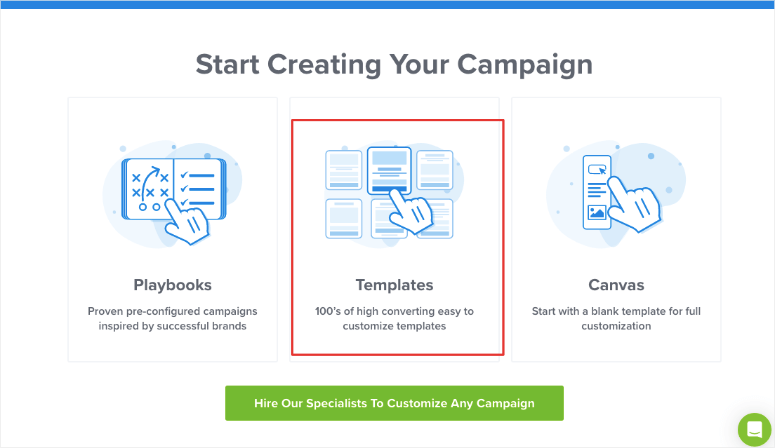
當您選擇“模板”時,它會打開一個模板庫。 您將看到用於創建不同類型的活動的選項,例如彈出窗口、浮動條、全屏、內嵌、滑入和遊戲化的輪子。
選擇全屏,然後瀏覽下面的模板。
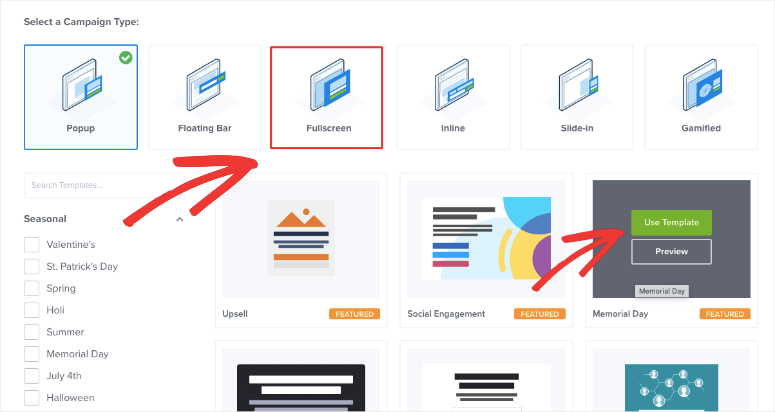
對於本教程,我們將選擇假日模板。 當您選擇一個模板時,您需要為您的活動填寫一個名稱。 您還可以選擇要將此廣告系列用於哪個網站。
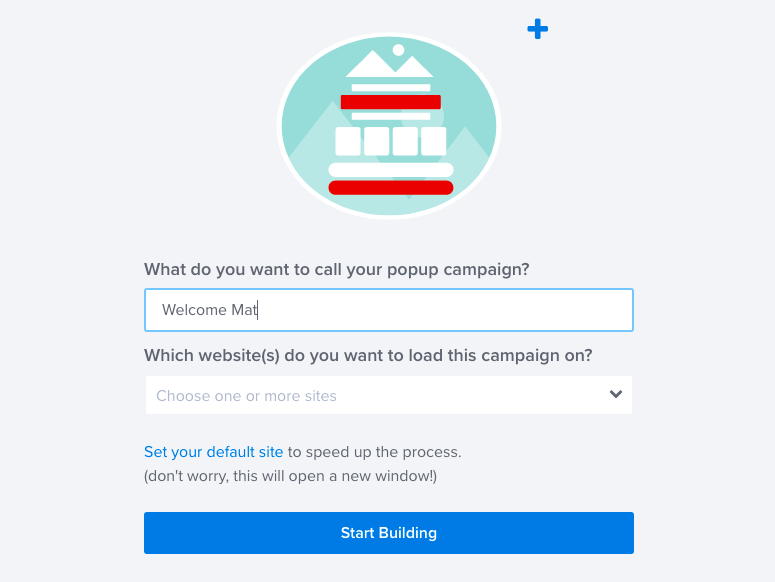
就是這樣,現在您可以開始製作廣告系列了。
第 3 步:定制您的歡迎門活動
現在您應該在 OptinMonster 活動生成器中。 您會在左側看到廣告系列的預覽和任務欄。
要進行更改,您可以直接在預覽上工作。 因此,例如,您可以在預覽中選擇文本並在此處進行更改,如下所示:
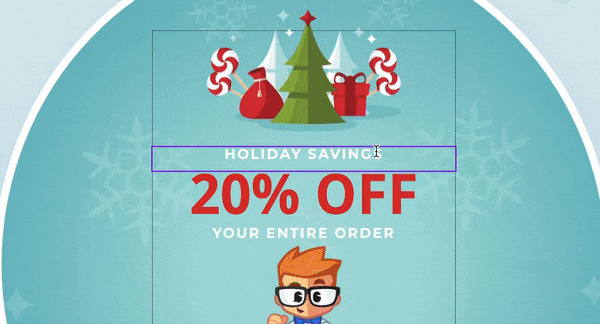
您甚至會看到一個文本編輯器似乎可以更改字體、對齊方式、文本顏色等。

需要更多選擇? 讓我們更改 CTA 按鈕。 只需單擊它,編輯選項就會出現在左側。
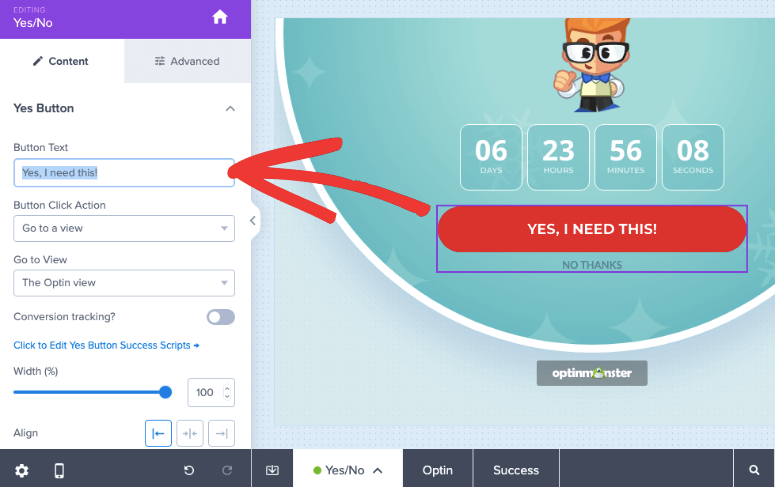
您可以自定義文本,以及當用戶單擊它時發生的操作。 還有更多自定義選項可以更改寬度、對齊方式、顏色等。
如果您想添加一個選擇字段而不是一個是/否選項,您將在底部任務欄中看到一個選項。 如果單擊是/否,則可以關閉此選項。
如果您想添加一個新元素,例如圖像,只需將它從左側菜單拖到您的設計中即可。 很簡單,對吧? 您可以通過將元素拖放到您想要的位置來編輯您的設計。
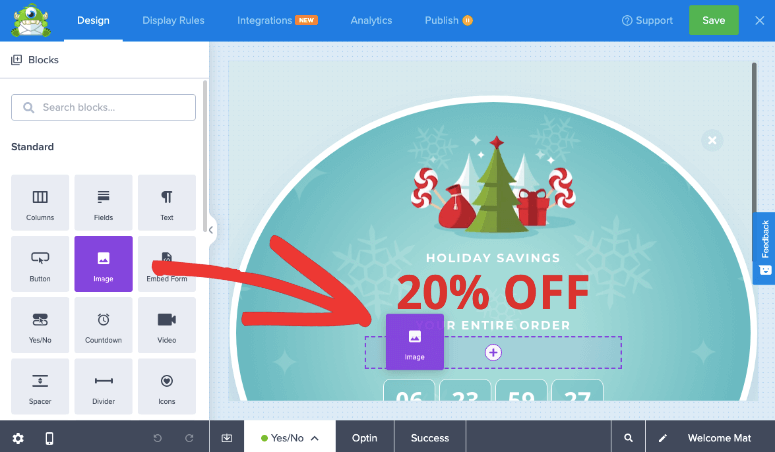
當您添加圖像塊時,它會打開一個圖像庫。 您還可以在此處訪問 Unsplash 圖片庫,其中包含數百萬張免費庫存圖片。
如果您正在進行限時促銷或只是想為您的活動增添緊迫感,那麼您可以在設計中添加倒計時計時器。 通過選擇此字段,您可以為計時器選擇日期和時間。 您還可以選擇在定時器到期後自動重新啟動定時器。
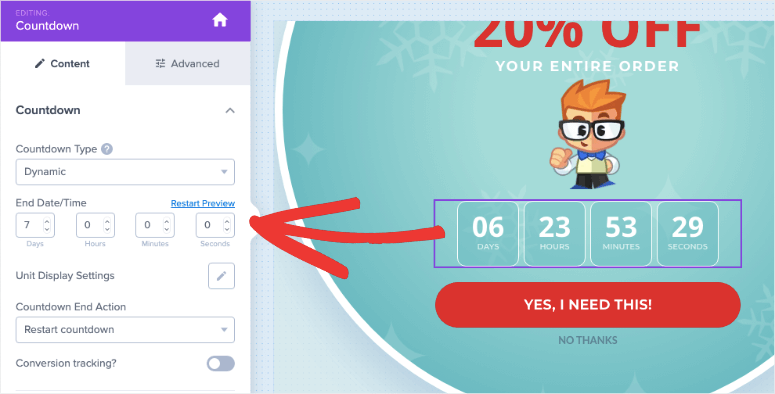
完成自定義設計後,通過單擊構建器右上角的“保存”按鈕來存儲您的進度。 現在我們將向您展示如何定位您的受眾。
第 4 步:瞄準您的受眾
在 OptinMonster 構建器中,轉到顯示規則選項卡。 在這裡,您會看到默認情況下,OptinMonster 會在用戶在您的網站上停留 5 秒後顯示您的廣告系列。 我們會改變的。
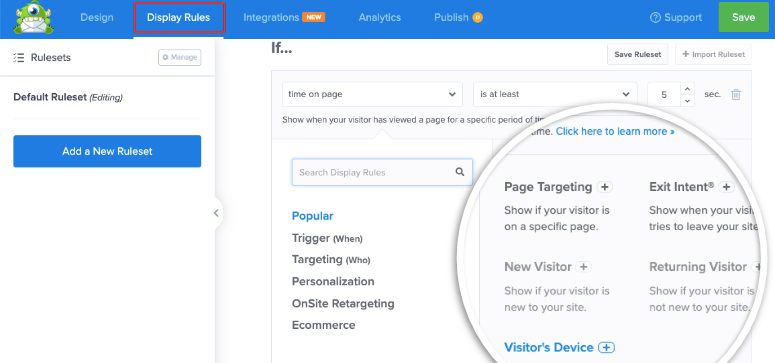
您可以選擇以不同方式定位您的用戶。 以下是您可以使用的一些規則:
- 現場重新定位——與與其他活動互動過的用戶互動
- 新訪客- 迎接您網站的全新訪客
- 頁面級——為特定 URL(例如您的主頁)創建有針對性的活動
- 基於位置——根據訪客的地理區域個性化他們的體驗
- 推薦來源——向來自特定網站或社交媒體平台的訪問者展示活動
- 基於時間——等到訪問者在頁面上花費一定時間或安排日期和時間
- MonsterLink——當用戶點擊按鈕或鏈接時觸發活動
您只需單擊規則即可添加它。 您甚至可以獲得自定義設置的選項。 永遠不需要編碼或技術知識。
在左側面板上,您會看到過濾器選項,包括熱門、觸發器、定位等。 您可以使用這些過濾器更快地找到您要查找的內容。
對於歡迎門,我們將設置以下規則:
- 頁面上的時間是即時的
- 當前 URL 路徑是主頁
- 訪客是新的
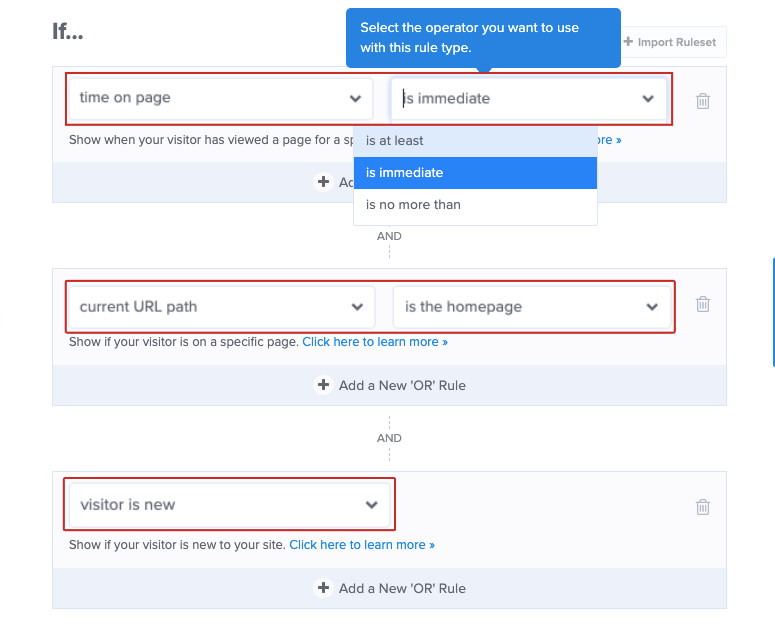
添加定位規則後,我們可以繼續下一步。
第 5 步:連接您的電子郵件服務
OptinMonster 讓您可以將營銷活動連接到您最喜歡的電子郵件服務,例如 Constant Contact、Drip 和 Mailchimp。 在“集成”選項卡下,選擇您的提供商並按照屏幕上的說明連接您的帳戶。
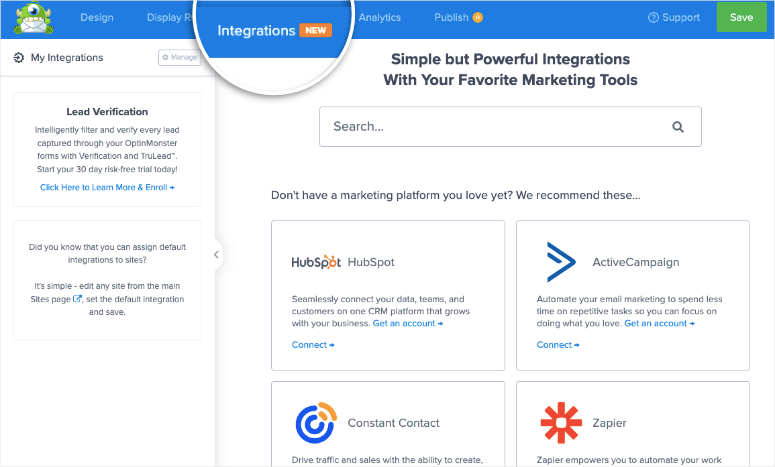
例如,如果您想連接到 Constant Contact,請單擊它,您將看到添加您的帳戶名稱並同步它的選項。
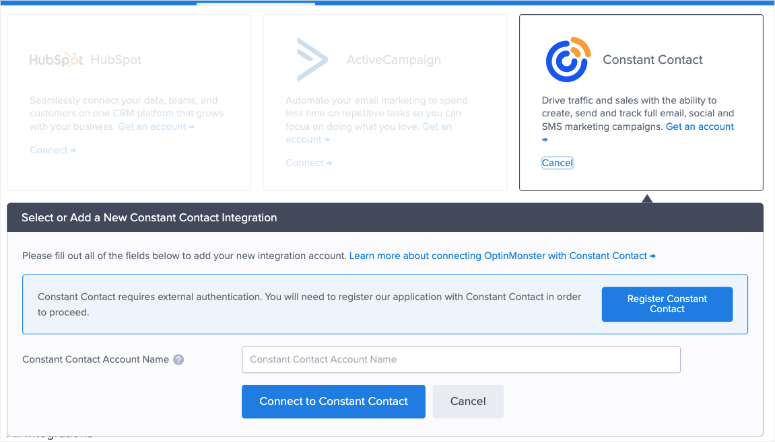
通過此集成,您將能夠將任何新線索直接發送到您的電子郵件帳戶。 它們可以被標記和分割。 這將幫助您將它們添加到正確的電子郵件列表中,例如時事通訊或銷售更新。
因此,例如,如果您使用 OptinMonster 創建一個選擇彈出窗口以獲取更多時事通訊訂閱者,那麼您可以選擇要將它們添加到哪個列表。
就是這樣。 確保保存您的設計並準備好在您的網站上發布活動。
第 6 步:發布歡迎門
要開始使用您的廣告系列,請轉到“發布”選項卡。 在這裡,您可以將狀態更改為Publish 。
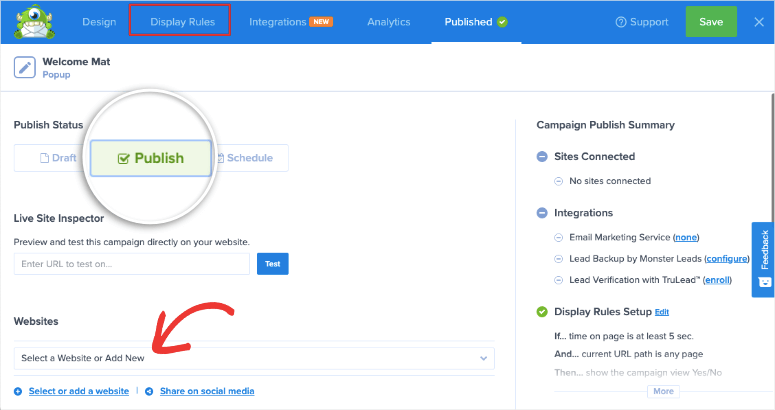
在此之下,您可以選擇要在哪個網站上顯示此歡迎墊。
由於您已連接到 WordPress,因此您需要轉到 WordPress 儀表板。 在OptinMonster » 廣告系列選項卡中,確保您的廣告系列也設置為已在此處發布。
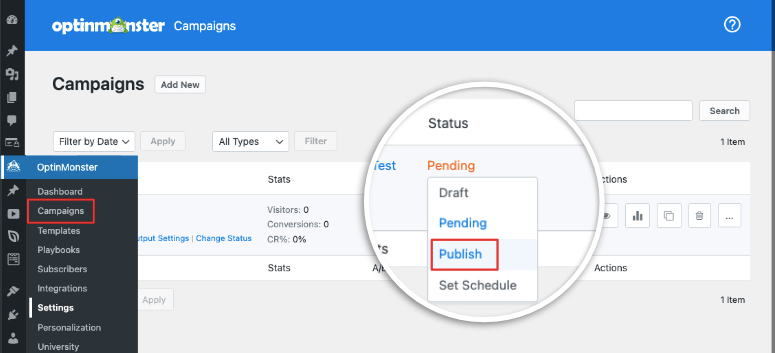
前往您的網站,您應該會看到廣告系列出現。 我們建議在隱身模式下或通過清除 cookie 和緩存的新瀏覽器進行測試,以便您以新訪客的身份查看活動。
這樣,您就學會瞭如何為您的網站創建一個令人驚嘆的有針對性的歡迎墊。 您可以繼續使用 OptinMonster 創建更多活動。
需要更多教程嗎? 以下是我們認為對您有幫助的內容:
- 如何根據位置創建彈出窗口
- 如何創建令人驚嘆的 WordPress Optin 表單
- 如何在 WordPress 中使用內容鎖
這些指南將幫助您獲得更多潛在客戶、定位本地受眾並通過您的內容獲利。
